蘋果在 iOS 15 的相機中加入了「原況文字」,算是一個蠻方便的新功能,在操作上也很直覺。但如果在開啟相機時,怕誤觸到原況文字的圖示,也可以直接從 iPhone 的設定中關閉,以下就快速帶大家看看如何操作

在正文開始之前,還是想先簡單再和大家介紹一下原況文字怎麼用,它可以讓用戶能更快辨別照片或影片中的資訊,例如想將黑板上的筆記記錄下來、或想馬上撥打招牌上的電話的話,都能透過原況文字來做到
▼像我現在如果要拍獺空間的 Menu ,只要點一下右下角的指示器圖示
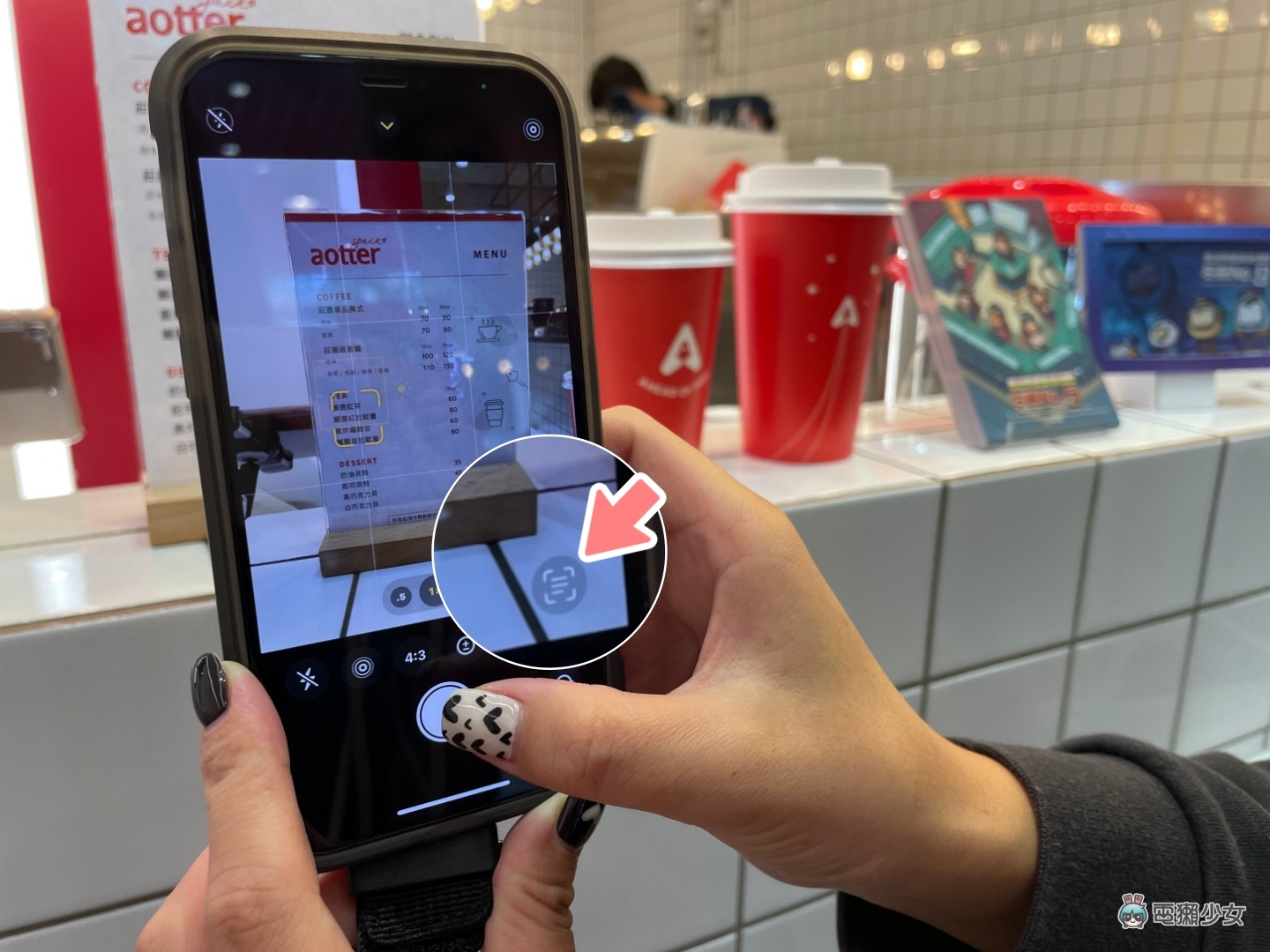
▼接著就能直接滑動或輕點來選取照片上的文字了!要拷貝到記事本,或是想要直接查詢飲料品項的名稱都可以
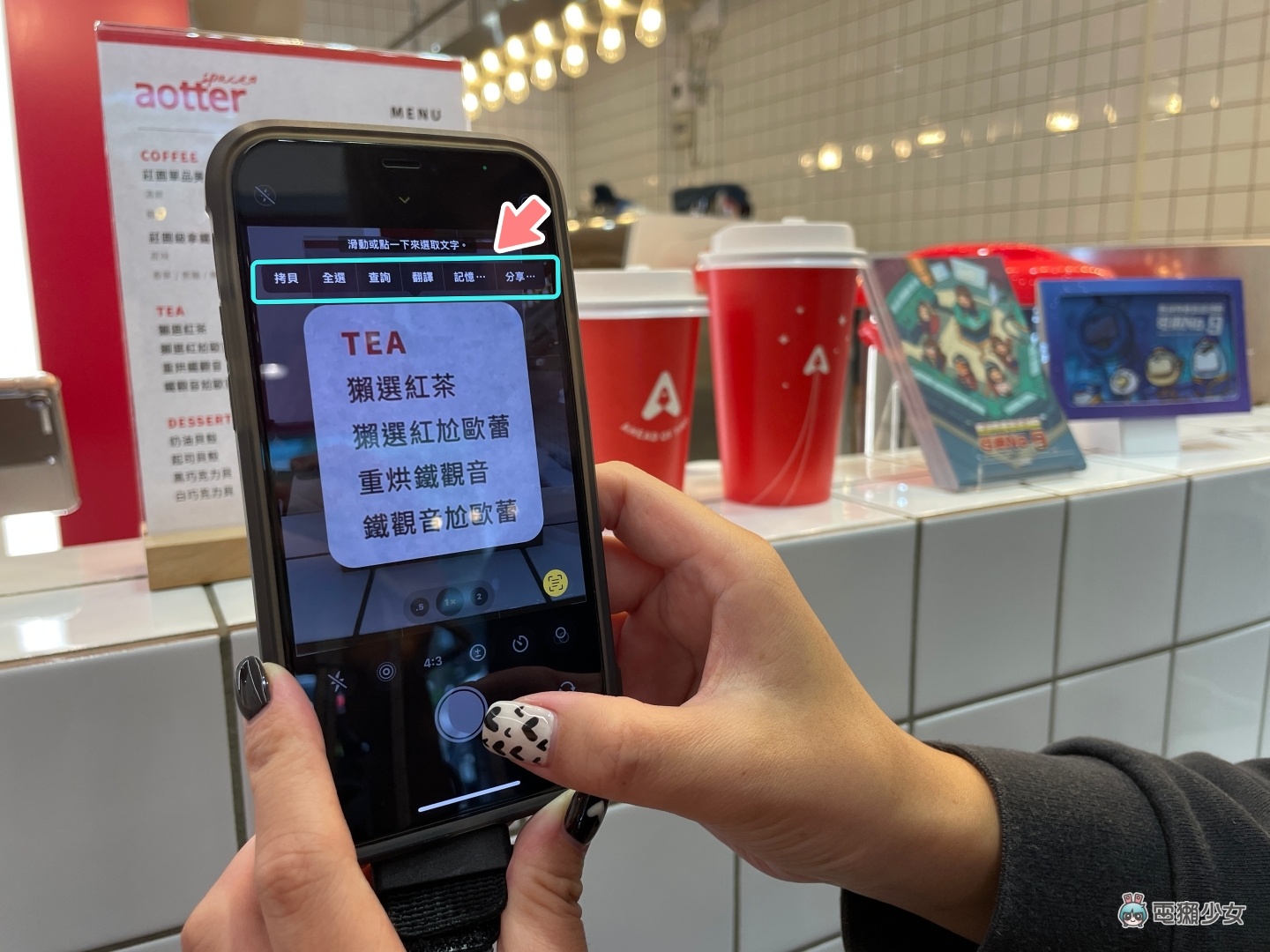
原況文字的另一亮點,就是當你拿起手機要拍名片時,只要點選照片上的電話號碼,就能直接在這邊選擇「撥打電話」、「傳送訊息」、「撥打 FaceTime」或「加入聯絡人」等選項,不用再額外把號碼拷貝,甚至能夠直接撥號
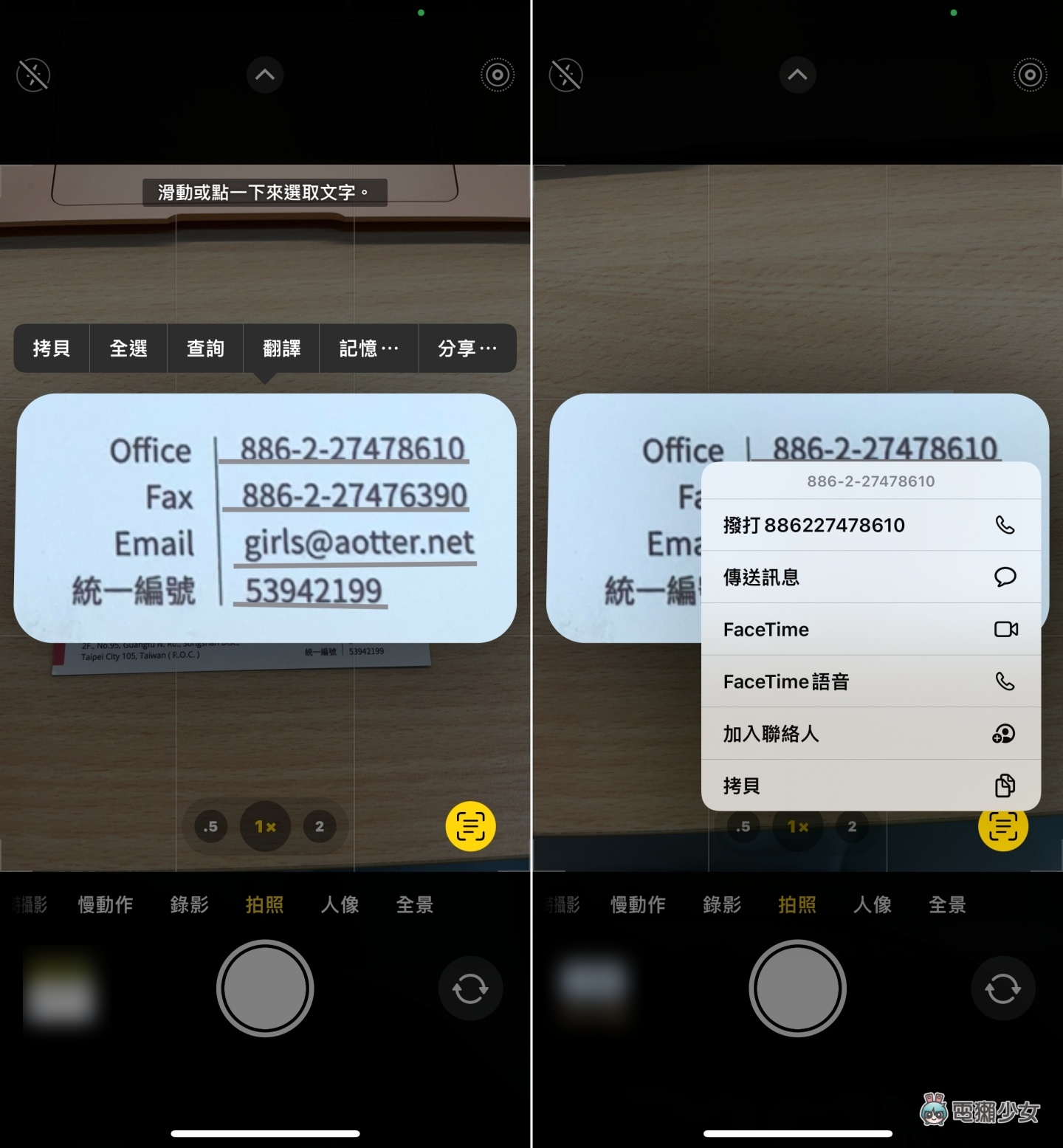
另外原況文字也有支援翻譯的功能,目前有支援英文、中文、法文、義大利文、德文、葡萄牙文及西班牙文,不過目前中文僅有支援簡體中文,希望日後可以早點支援繁體中文!
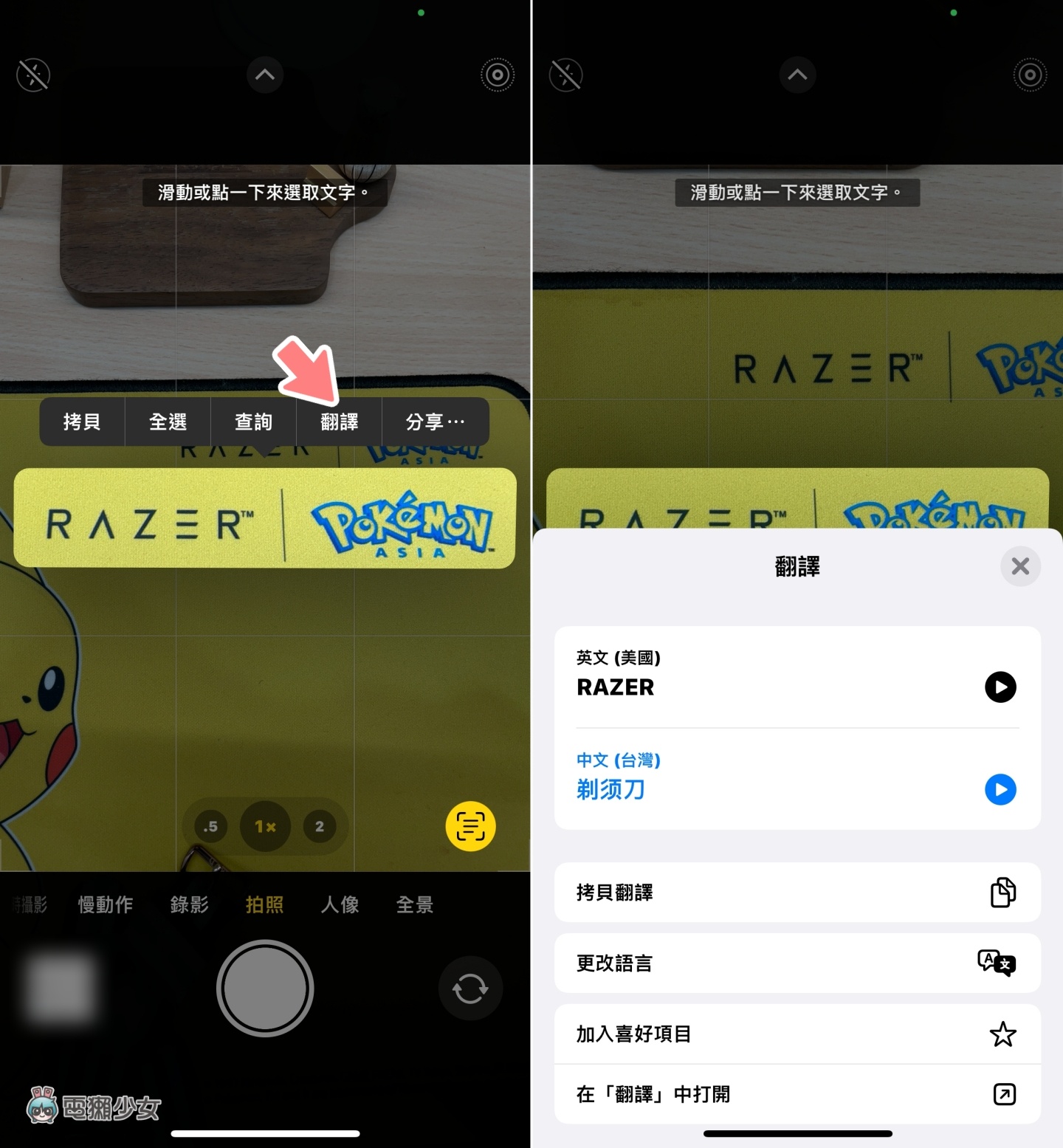
講完了原況文字的好,那如果你還是想關閉 iPhone 上的原況文字的話,可以到「設定」>>「一般」>>「語言與地區」,並將原本預設開啟的「原況文字」改為關閉即可
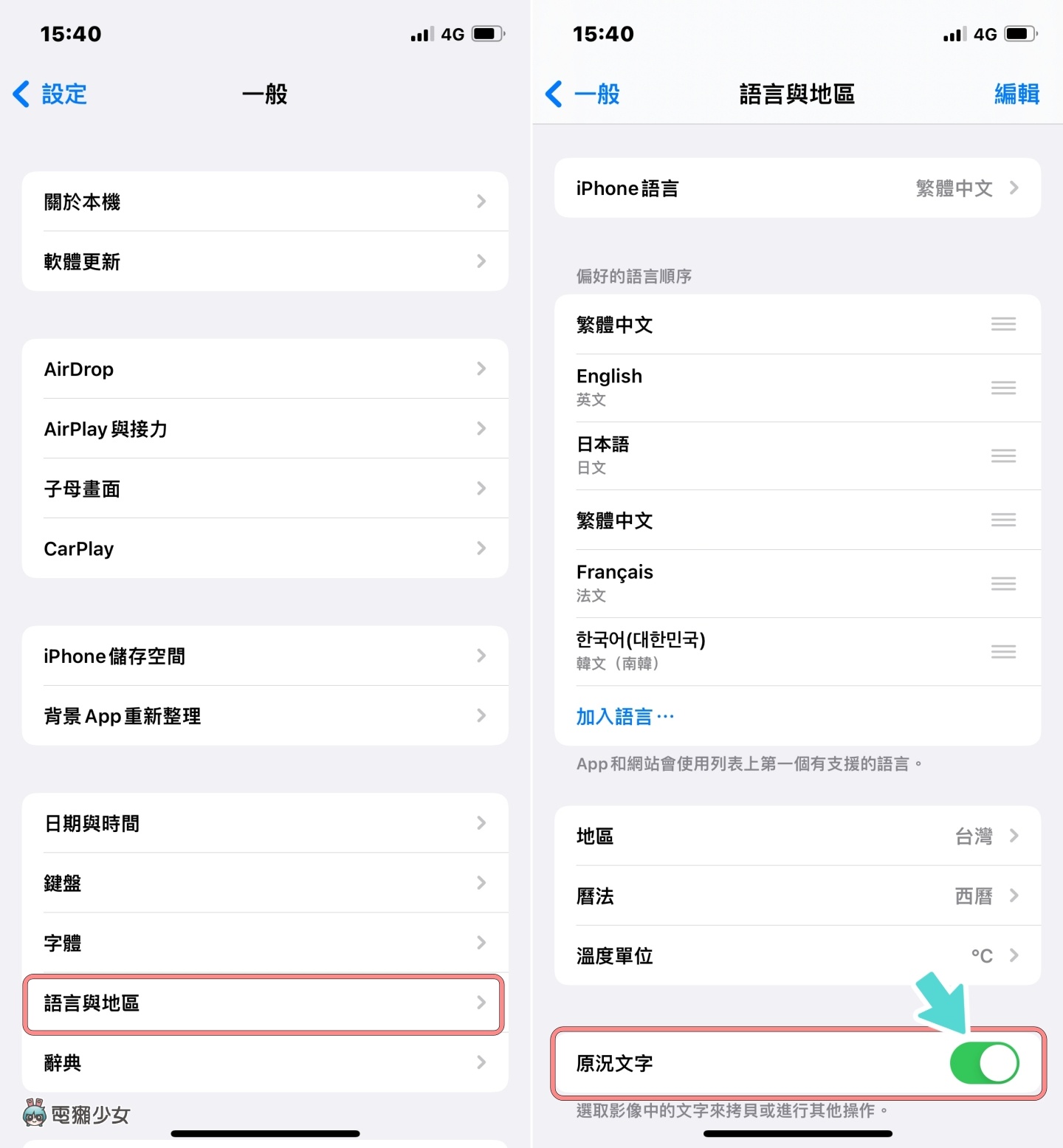
關閉原況文字後,開啟相機時右下角就不會出現指示器的圖示了,也不用擔心會不小心誤觸的問題
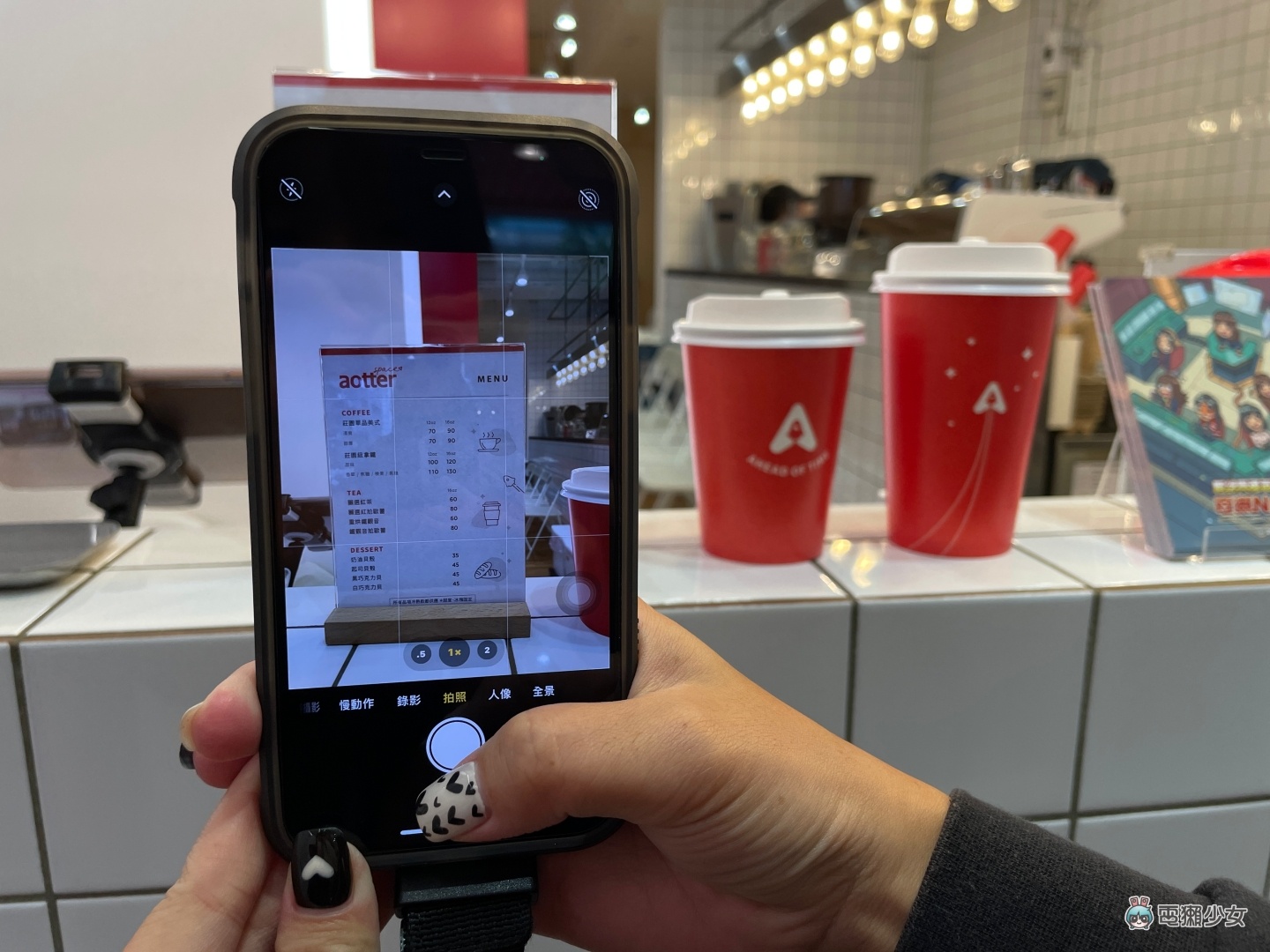
以上是 iOS 15 原況文字的重點介紹,手拿 iPhone 13 或已經升級到 iOS 15 的獺友們,覺得這個功能對你來說實用嗎?如果你目前用不太到原況文字,但拍照時又會不小心誤觸的話,也可以試試上述的方法先暫時將原況文字關閉唷~
🌟 誰還沒有追蹤電獺少女 Instagram?每天都有新貼文、每週都開新話題等你來跟編輯聊天,電獺少女 Instagram 新鮮事一起來玩!
